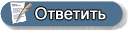|
|
#1 |
|
Качественное сжатие видео
Всем доброго времени суток. Приветствую вас в этой теме. Прочитав данный материал вы освоите искусство качественного сжатия видео материала, а также разберетесь в разного рода терминах, относящихся к этой теме.
Глава 0. Предисловие. На написание данного материала меня с подвигло несколько вещей: 1) Все руководства в данном разделе устарели и\или не отражали реального положения вещей, а также не затрагивали какие-либо важные аспекты этой деятельности. 2) Ко мне обращается очень больше количество людей с просьбами обучить их искусству качественного сжатия, на индивидуальные дискуссии уходит очень много времени, да и рассказать все важные вещи к сожалению не получается за раз. Дабы решить эти две проблемы, было принято решение написать данный материал, который раскрывал бы все детали качественного сжатия видео. Я решил разбить руководство на две части, которые предназначены для разных групп людей: 1) Первая часть будет содержать руководство для людей желающих в кротчайшие сроки познать это исскуство качественного кодинга особо не вдаваясь в подробности, как и что работает, и для чего служит. 2) Вторая же часть материала предназначена для энтузиастов, которые хотят достичь максимально возможного качества при минимальном объеме файла жертвуя своим времени на доскональное изучение вопроса кодинга. Начнем! И так, для практики вам понадобится все программное обеспечение описываемое в руководстве, разберемся, что нужно и где его взять. Необходимый софт: (софт для познавания первой части материала) K-Lite Mega Codec Pack - свободный набор кодеков, последнюю версию всегда можно взять по этой ссылке. Sony Vegas Pro 8 или 9 версии (обязательно 32 битная версия, иначе вегас не сможет работать с большинством кодеков установленных в вашей системе) - взять можно на разного рода торрент порталах или варезниках, а также для проведения домашних экспериментов на сайте Sony триал версию, которая будет функционировать 30 дней, брать по этой ссылке. (софт для познавания второй части материала) Все тоже самое, что и для первой части плюс: XviD4PSP 5.0 - конвертер, распространяется бесплатно, взять последнюю версию всегда можно по этой ссылке. Так же хочется сказать пару слов и о версии Sony Vegas Pro, если вы решите использовать второе руководство, можете выбрать себе в инструменты и 64 битную версию вегаса. Глава 1. Быстрый, качественный и простой кодинг. Прежде чем начать редактировать свой видео материал в Sony Vegas Pro требуется задать параметры проекта. Доступ к параметрам осуществляется по быстрому сочетанию клавиш ALT+Enter, либо через меню File -> Properties... Открыв параметры проекта мы увидим следующие окно:  Параметры проекта Sony Vegas Pro Разбирать все настройки подробно в этой части руководства мы не будем, остановим свое внимание только на тех, с которыми нам предстоит работать. Для удобства я выделил красным те параметры, которые нужно изменить. Width & Height: Ширина и высота вашего видео, нужно указать значения, равные вашему захваченному видео из игры (чаще всего равно вашему разрешению экрана). В данном примере, я использую разрешение своего монитора - 1920х1200. Field Order: Этот параметр, указывает на порядок чередования видео полей, можно выбрать верхнее строки (сначала нечетные строки - Upper), нижние строки (сначала четные - lower) и Progressive scan (Прогрессивная развертка). Так как захваченное из игры видео, это не фильм, нам не к чему использовать чересстрочную развертку в нашем проекте (при чересстрочной развёртке показываются попеременено то все чётные, то все нечётные строки от кадра к кадру), поэтому выбираем Progressive scan. Pixel aspect ratio: Соотношение ширины и высоты кадра, т.к. мы редактируем опять же захваченные из игры материалы, дабы вегас не исковеркал соотношение сторон, выбираем - 1,0000 (Square) Frame rate: Количество кадров в секунду, желательно выставлять точно такое же значение, которое вы выставили в Fraps до захвата видео. Оптимально захватывать видео с частотой 25 (для наименьшего объема) или 30 (для более плавного видео) кадров в секунду. После задания всех нужных нам параметров жмем "OK" и приступаем к своему проекту, начинаем творить "мувик". Сам процесс творчества в данном руководстве я описывать не буду, ибо данное руководство рассматривает только вопросы качественного сжатия, а не как не самого творчества. И так, ваш проект полностью готов, пора приступать к рендерингу видео (вывод). Идем в меню, выбираем File - Render As. Откроется следующее окно Render As:  Окно Render As Выставляем Template как показано на скриншоте и жмем кнопочку Custom. Видим окно Custom Template, нас интересует вкладка Video:  Окно Custom Template, вкладка Video Video Format: Кодек, который будет использоваться при кодировании нашего будущего мувика, самым оптимальным для новичка пакетом кодеков я считаю ffdshow, который входит в комплект поставки K-Lite Mega Codec Pack. Выбираем ffdshow Video Codec и жмем Configure... для конфигурации кодека. Видим окно конфигурации кодека ffdshow:  Окно конфигурации кодека ffdshow Выбираем Encoder - H.264, этот современный кодек обеспечивает наилучшие качество видео, хотя и требует как для кодирования, так и для воспроизведения достаточно мощный компьютер. Bitrate (kbps): "битрейт" выражает степень сжатия потока, измеряется в килобитах в секунду, от этого параметра напрямую зависит качество вашего видео. Для разных "разрешений" оптимальным будет разный "битрейт". Мои рекомендации: 1024х768 - ~2500kbps 1280х1024 - ~3000kbps 1680х1050 - ~4500kbps 1920x1200 - ~6000kbps Все остальные параметры в этой вкладке будут рассмотрены во второй части статьи. Жмем "ОК". Теперь переходим на вкладку "Audio" для настройки сжатия звука.  Вкладка "Audio" Audio: Кодек для звука, выбираем AC-3 ACM Codec, как самый оптимальный установленный в системе. Attributes: Настройки кодека, в данном случае битрейт, частота дискретизации, количество каналов. Для хорошего качества звука достаточно 160 kbit\s, 44100Hz, Stereo. Жмем "ОК" Выбираем место сохранения вашего видео, жмем "Сохранить", ждем пока происходит вывод видео, это может занять очень продолжительное время в зависимости от вашего проекта. После вывода смотрим, что у нас получилось и любуемся качеством. Первая глава данного руководства завершена, вы научились кодировать видео с хорошим качеством видео и звука. Во второй части руководства мы более детально подойдем к тонкой настройке кодека, разберемся в каждом! параметре кодека и научимся делать максимально качественные мувики при минимальном объеме. На изучение и осмысления материала может уйти много времени, по этому я рекомендую вам, если вы не энтузиаст остановится на первой части статьи. Глава 2. Кодирование для энтузиастов, лучшее качество видео. Данная глава подразумевает немного другой путь кодирования, чем описанный в первой главе. В данном случае мы будем использовать вывод из вегаса вашего проекта совершенно без сжатия (ваше видео займет порядка 200гб без сжатия) и уже последующие сжатие с помощью XviD4PSP 5.0 и тонкой настройкой кодека. Для вывода вашего проекта без сжатия с помощью вегаса нужно в окне "Render As" нажать "Custom", на вкладке "Video" выбрать "Video Format" - "Uncompressed", а на вкладке "Audio" - "PCM Uncompressed". Далее устанавливаем XviD4PSP 5.0. Скажу несколько слов и о нем: В настоящее время существует множество "однокнопочных" конвертеров, которые по заверениям разработчиков очень быстро и качественно конвертируют видео в необходимый пользователю формат. На самом деле качество видео, созданного данными программами, мягко говоря - слабовато. Поэтому для создания максимально качественных мувиков необходимо использовать более серьезные продукты. Одной из лучших программ для конвертирования видео является Xvid4PSP. XviD4PSP - это удобный и качественный мультиформатный конвертер на основе AviSynth. Благодаря AviSynth, который действует как «посредник» между видеофайлами и программой обработки видео, XviD4PSP способен использовать в качестве исходного потока практически любой тип видео, для обработки применять качественные фильтры (изменения размеров, обрезка, подавление шумов, повышение резкости и т.д.). Изначально разработчиком данного конвертера является Winnydows. В настоящее время активным развитием и доработкой данного софта занимается fcp, а плагинов - фильтров к нему - Tempter57, за что им огромное спасибо. Для корректной работы программы необходимы Microsoft Framework 3.0 и K-Lite Codec Pack После установки программы необходимо произвести некоторые настройки, которые будут использоваться в дальнейшем. Рекомендую установить-снять галочки так же, как на скриншотах, однако опытные пользователи могут произвести настройки на свое усмотрение. 1. НАСТРОИТЬ-->ЯЗЫК (кому какой нравится, у меня русский) 2. НАСТРОИТЬ-->ДВИЖОК ПЛЕЕРА (оставляем DirectShow) 3. НАСТРОИТЬ-->АВТО ОБЪЕДИНЕНИЕ (только DVD) 4. НАСТРОИТЬ-->АВТО ГРОМКОСТЬ (запрещено) 5. НАСТРОИТЬ-->АВТО ОБРЕЗКА (только MPEG файлы) это автообрезка черных полос, обычно черные полосы присутствуют только в DVD исходниках, т.е. в MPEG-2 видео. 6. НАСТРОИТЬ-->АВТО ДЕИНТЕРЛЕЙС (только MPEG файлы) интерлейсное видео обычно только в DVD исходниках. 7. НАСТРОИТЬ-->ПОСЛЕ ОТКРЫТИЯ (середина) ГЛОБАЛЬНЫЕ НАСТРОЙКИ ОСНОВНЫЕ  1. Не извлекать звук для превью. Для исключения большинства проблем, связанных с кодированием звука, рекомендуется галочку снять. Эта настройка изначально была предусмотрена для сокращения времени загрузки исходного файла в программу, но большинство проблем, связанных с кодированием звука в XviD4PSP появляется с включение этой настройки. (ОБЯЗАТЕЛЬНО! ГАЛОЧКУ СНЯТЬ) 2. Сохранять анаморфный аспект. Если установить галочку, то в случае задания аспекта (соотношение сторон кадра), отличного от исходного его значения, на выходе получится анаморфное видео. Галочку лучше снять, т.к. встречаются случаи, когда, при ресайзе (уменьшении исходного разрешения кадра) остается ошибка аспекта, возникающая из-за mod-8 (обязательной кратности размера стороны кадра 8-ми). Эта ошибка, при включенной функции сохранения анаморфного аспекта, исправляется за счет придания кадру небольшой анаморфности. Как пример: перед кодирование вы задавали разрешение кадра - 480х360, а у скриншотов, сделанных после кодирования, размер сторон отличается от заданного вами, он имеет значение 482х360. При получении MediaInfo файла, разрешение правильное - 480х360. Эта разница в 2 пиксела и есть последствия установленной галчки и исправления ошибки аспекта за счет анаморфирования кадра. С другой стороны, если стоит необходимость - сделать анаморфное видео, то анамофность проще задать после кодирования, в программе Yamb. (НА УСМОТРЕНИЕ ПОЛЬЗОВАТЕЛЯ. ЛУЧШЕ ГАЛОЧКУ СНЯТЬ) 3. Кодировать все в прогрессивное видео. При установленной галочке, все видео будет кодироваться в прогрессивное, независимо от того какое исходное видео: чересстрочное или прогрессивное. (ОБЯЗАТЕЛЬНО! ГАЛОЧКУ УСТАНОВИТЬ) 4. Автоматически применять ColorMatrix для MPEG2 файлов. При установке галочки, ко всем DVD исходникам будет применен ColorMatrix - фильтр, корректирующий цвета потоков. (НА УСМОТРЕНИЕ ПОЛЬЗОВАТЕЛЯ) 5. Обновлять скрипт при изменении настроек аудио/видео кодека. Лучше, что бы эта галочка стояла, т.к. в противном случае при изменении настроек кодирования аудио или видео, эти изменения не будут перезаписаны в скрипт, следовательно, кодирование будет произведено без учета последних изменений. Внимание! При установленной галочке, когда производится изменение скрипта вручную, а после этого изменяются настройки в интерфейсе программы, то изменения, сделанные вручную, стираются из скрипта, следовательно, их необходимо будет вписывать повторно. (ЛУЧШЕ ГАЛОЧКУ УСТАНОВИТЬ) 6. Сначала кроп/ресайз, потом фильтрация. После установки галочки, сначала будет происходить изменение размеров (ресайз) и обрезка (кроп) исходного видео до заданной пользователем геометрии кадра, и уже к этому кадру будет применяться скрипт фильтрации (высокая скорость обработки). И наоборот, при её снятии, сначала будет фильтроваться кадр исходного разрешения, и только потом, он будет обрезаться и уменьшаться в размерах (лучшее качество фильтрации). (НА УСМОТРЕНИЕ ПОЛЬЗОВАТЕЛЯ) 7. При сохранении задания считывать параметры видео из скрипта. После установки галочки, сохранение задания будет производиться на основании скрипта. Галочка необходима в том случае, если вы вносите изменения в скрипт вручную. К примеру, когда добавляете строки для проведения анализа оптимального значения среднего битрейта, включаете/отключаете тот или иной вариант фильтра и т.д. В противном случае, все изменения, внесенные в скрипт вручную, программой учитываться не будут. (ЛУЧШЕ ГАЛОЧКУ УСТАНОВИТЬ) Остальные вкладки нас не интересуют и содержат параметры, настроенные уже оптимальным образом. XviD4PSP имеет простейший для понимания интерфейс, единственное, с чем могут возникнуть проблемы, это "настройки видео кодирования". Настройки видео кодирования (настройка кодека) Для кодирования нашего мувика мы будем использовать H.264/MPEG-4 AVC, определяющего один из самых современных и технически совершенных форматов видео кодирования. На сегодняшний день x264 является наилучшим среди AVC-кодеков по соотношению качество/скорость кодирования. Поэтому для кодирования видео будем использовать кодек х264. Xvid4PSP использует консольную версию данного кодека - х264 CLI. После загрузки исходного видео в программу, выбора разрешения, типа цветокоррекции, фильтрации и проведения других настроек, приступаем к настройке кодека х264. Для этого нажимаем на шестеренку в пункте "КОДИРОВАНИЕ ВИДЕО". Окно настроек имеет пять вкладок, рассмотрим каждую:  1. Encoding mode: Выбор режима кодирования (ratecontrol метода) 1.1 Constant Quality (CRF) 1.2 Constant Quantizer (QP) В режиме Constant Quantizer (постоянного квантователя) каждый кадр кодируется с одинаковым математическим качеством (или квантизером), не обращая внимания на то, сколько битрейта придется потратить, применяя постоянное математическое качество ко всей видео последовательности. В этом режиме итоговый размер файла, и соответственно значение среднего битрейта, непредсказуемы. Файл видео, созданного в режиме QP получится больше по размеру, чем в CRF режиме, при том же визуальном качестве.(Постоянный квантователь) 1.3 Bitrate режимы (1 Pass bitrate, 2 Pass bitrate, 3 Pass bitrate, 1 Pass size, 2 Pass size, 3 Pass size) (ABR - Average Bit Rate) (Усреднённый переменный битрейт) Изменение качества на различных кадрах для достижения наилучшего качества последовательности при заданном битрейте. В режиме ABR каждый кадр кодируется с минимально возможным квантователем (лучшее качество), придерживаясь среднего битрейта на указанном времени. В этом режиме итоговый размер достаточно предсказуем. Цифра перед «Pass» обозначает количество проходов (до 3-х). При увеличении количества проходов, время обработки видео увеличивается. Дополнительные проходы позволяют более эффективно распределить битрейт при кодировании в заданный размер. 3-й проход как правило не даёт существенной прибавки в качестве, но может быть полезен при кодировании коротких роликов, когда длительность видеофрагмента слишком мала, чтобы кодек успел за два прохода эффективно просчитать кривую компресии.Вопрос: для чего в Bitrate режимах используют два прохода (2-Pass)? Ответ: На первом проходе происходит анализ видео, результат которого во втором проходе создаст оптимизированное кодирование видео. Несколько проходов позволяют кодеку сделать более правильный выбор при решении, насколько сильно будет сжат каждый кадр, исходя из сложности кодируемого материала. Вопрос: для чего в Bitrate режимах используют три прохода (3-Pass)? Ответ: На третьем проходе идёт распределение кривой компрессии с учётом полной оценки видеоряда на основе достоверной сложности всех фреймов. На втором проходе, сжав очередной фрейм, кодек пересчитывает кривую на оставшиеся фреймы, чтобы вписаться в заданный размер, т.е. в отличие от CRF или 3 проходного режима в двухпроходном кодировании распределение QP не будет идеально равномерным для каждого фрейма. 2.Quantizer (Q)/ Bitrate (kbps)/ Размер (MB) 2.1 Значение Quantizer (Q) Простыми словами, это коэффициент сжатия видео. Низкие значения означают низкую степень сжатия (выше качество) и соответственно больший размер файла на выходе, большие значения, наоборот, сильное сжатие и меньший размер. Значения ниже 16 полезны только для архивного качества, а при значениях выше 30 заметны значительные потери качества.(только в режимах Constant Quality (CRF) и Constant Quantizer (QP) Рекомендации: диапазон 18-24 – скорее всего, будет приятен для просмотра. Если Вы нуждаетесь в абсолютно совершенном качестве, то можете понизить Q до 16, но это того не стоит. Значения Q в диапазоне 19 – 21.5 – это те значения, при которых изображение будет выглядеть очень хорошо. 2.2 Значение Bitrate (kbps) Это значение среднего битрейта, с которым будет закодировано видео.(только в режимах 1-Pass bitrate, 2-Pass bitrate, 3-Pass bitrate) Рекомендации: Оптимальное значение среднего битрейта зависит от качества, типа, формата, динамичности, зашумленности и других характеристик исходного видео, а также настроек кодека. Самым лучшим методом определения оптимального значения среднего битрейта является конвертирование видео в режиме Constant Quality (CRF) (Q 20 – 21) с предварительной установкой параметров кодирования, которые будут использоваться в Bitrate режиме. Полученное в итоге значение битрейта и является оптимальным для этого видеоряда. Но этот метод занимает много времени, поэтому рекомендую придерживаться примерно следующих параметров. 1024х768 - ~1500kbps 1280х1024 - ~2000kbps 1680х1050 - ~3000kbps 1920x1200 - ~4000kbps 2.3 Размер (MB) Это примерный размер видео, который вы хотите получить на выходе после конвертирования. Он необходим в тех случаях, когда вы хотите что бы ваше видео помещалось, к примеру, на DVD болванку или другой носитель. Актуален, когда есть ограничения на размер файла на выходе.(только в режимах 1 Pass size, 2 Pass size, 3 Pass size) Примечание: Примерный размер файла на выходе можно определить самому, для этого необходимо значение среднего битрейта умножить на продолжительность видео (в секундах) и полученное значение разделить на 8 (перевести из бит в байты). Не забывайте что в фильме помимо видео, присутствует и аудио дорожка (или несколько аудио дорожек), которая(ые) тоже имеют какой то размер, его так же можно узнать, если известен битрейт аудио. 3. AVC Profiles (Профиль) Спецификация H.264/AVC подразумевает несколько профилей. Каждый профиль определяет, какие настройки кодека разрешены, а какие недопустимы. AVC Profiles устанавливает профиль для выходного потока видео и тем самым определяет его совместимость с устройством, на котором планируется просмотр. Эта опция отменяет все установки, которые не соответствуют устанавливаемому профилю, в итоге будет гарантирован совместимый поток. Если вы, к примеру, включите CABAC, потом поменяете профиль на Baseline Profile, то CABAC отключится, т.к. его Baseline Profile не поддерживает. 3.1 Baseline Profile: Отключает CABAC, 8x8dct, запрещает использование B frames. 3.2 Main Profile: Отключает 8x8dct.3.3 High Profile: нет ограничений. Рекомендации: используем High Profile для максимального качества. 4. AVC level (Уровень) Помимо профилей, спецификация H.264/AVC также определяет набор уровней. Если профиль определяет, какие характеристики сжатия могут, или не могут, использоваться, уровень определяет дальнейшие ограничения свойств видео. Эти ограничения включают максимальное разрешение, максимальный битрейт, максимальную частоту кадров (для данного разрешения) и максимальное количество референсных кадров (важный параметр для аппаратной совместимости).  5. Preset (Пресет) Варианты изменения опций позволяют добиться соответствующей эффективности сжатия и качества. Если Вы определите заданный пресет, то изменения, которые он сделает, будут применены прежде, чем применены все другие параметры. Пресеты устанавливают следующие значения: - Fast (быстрый): me algorithm – hexagon; subpixel ME – 5; reference frames – 2. - Slow (медленный): me algorithm - multi hexagon; subpixel ME – 8; reference frames – 5; b-adapt – optimal; b-frames mode – auto. - Slower (медленнее): me algorithm - multi hexagon; subpixel ME – 9; reference frames – 8; b-adapt – optimal; b-frames mode – auto; включает I4x4, I8x8, P4x4, P8x8, B8x8; trellis - 2. - Placebo (плацебо): me algorithm - multi hexagon; subpixel ME – 9; me range - 24; reference frames – 16; b-adapt – optimal; b-frames mode – auto; включает I4x4, I8x8, P4x4, P8x8, B8x8; trellis - 2; b-frames – 16. Рекомендации: не трогать эту настройку, т.е. значение - custom. 6. Slow 1-st pass (медленный первый проход) Эта функция предусмотрена для более качественного анализа на первом проходе только в Bitrate режимах. Увеличивает время кодирования. Обычно используется когда нет ограничения по времени и стоит задача сделать видео как можно лучше. Рекомендации: не включать, имеет смысл для сложного видео и при высокой квантизации по результатам тестов. 7. CABAC (Контекстно-зависимое адаптивное бинарное арифметическое кодирование) CABAC - главное достоинство всех AVC-кодеков, он обеспечивает значительно лучшее сжатие, чем алгоритмы использующиеся в других кодеках, но требует больше вычислительных ресурсов как для кодирования, так и для декодирования. Это умная технология сжатия без потерь, упорядочивания элементов видео потока, знающая возможности элементов в окружении. Когда он отключен, видео кодируется с CAVLC (Контекстно-зависимое адаптивное кодирование с переменной длиной), которая использует меньше процессорного времени и, соответственно, даёт хуже качество. Использование CABAC увеличивает сжатие приблизительно на 10-20 % по сравнению с CAVLC. Так же, при отключенном CABAC, недоступны некоторые настройки кодирования. Рекомендации: включать. 8. Lossles Режим кодирования без потерь. При включении данной функции Constant Quality (CRF) или Constant Quantizer (QP) получаю значение – 0. Рекомендации: не включать 9. Deblocking (Фильтр деблокинга) При кодировании изображение разбивается на блоки (макроблоки) и каждый такой блок кодируется отдельно. При недостаточном значении битрейта эти блоки становятся заметными. Deblocking определяет края этих блоков и определённым образом уравнивает их разницу (смазывает). Так же имеет смысл использовать и при высоких значениях битрейта. Deblocking имеет два параметра - alpha (сила подавления блоков) и beta (порог или точность определения блоков). Параметр "alpha" рекомендуется выбрать от -2 до 2. Большее значение увеличивает силу подавления блоков, но картинка становится немного размытой (используйте при низких битрейтах или при кодировании мультипликации). Меньшее значение уменьшает силу, зато картинка остается достаточно четкой (используйте при высоких битрейтах). Если не знаете, что выбрать, то оставьте 0 - подходит для большинства случаев. Параметр "beta" рекомендуется выбирать от -2 до 2. При больших значениях, кодек может распознать некоторые детали за блок и применить к ним фильтр подавления блоков. При меньших значениях, деталей сохранится больше, но некоторые блоки могут быть приняты за деталь (используйте меньшие значения при кодировании мультипликации - в ней четкие контуры, поэтому кодек не ошибется). Желательно чтобы этот параметр отличался не больше, чем на единицу от предыдущего. Если не знаете, что выбрать, то оставьте 0 - подходит для большинства случаев. Простыми словами, чем выше сила деблокинга (alpha), тем сильнее он применяется, чем выше порог (beta), тем больше блоков ему попадается. При этом необходимо помнить то, что установка деблокинга в минус никогда не сделает картинку резче чем она есть, а поднятие деблокинга в плюс, едва ли поможет избавиться от блочности исходного сигнала. Рекомендации: самый оптимальный вариант (90% случаев) – значения (0;0), однако для кодирования анимации можно использовать (1;1), для некоторых мувиков – (-1;-1).  1.Subpixel ME (уровень сложности оценки субпиксельной точности векторов движения) Первые пять уровней определяют в каком варианте будет использоваться четвертьпиксельная точность (Qpel). Для четвертьпиксельной точности требуется больше информации для кодирования. Но увеличение информации компенсируется тем, что с повышенной точностью может быть построено больше векторов (а значит сжатие будет лучше). Это реализуется за счет использования дополнительной оптимизации – RDO (или RD, Rate–distortion optimization) доступной на следующих уровнях, начиная с шестого. Начиная с восьмого уровня, допускается RDO для векторов движения и intra режимов предсказания. Для функционирования десятого уровня необходимо включение функции Trellis при значении 2- Always (везде), а для включения Trellis, необходимо включение CABAC, что для видео Apple недопустимо. Как следствие, десятый уровень для видео разделов Apple, функционировать не будет. Уровни с RDO медленнее, чем уровни без него, но значительно качественнее. Рекомендации: лучшим выбором будет уровень – 9, оптимальным - 7 2. ME algorithm. (Алгоритм оценки движения) Рекомендации: оптимально - Multi Hexagon 3. ME range. (Алгоритм оценки движения) Рекомендация: значение 16, для разрешения более 1280х… - 32. 4. Reference frames Управляют размером DPB (Decoded Picture Buffer). Простыми словами, количество кадров на которые могут ссылаться P- и B-кадры. Чем больше - тем эффективней могут быть закодированы P/B-кадры, но для кодирования потребуется больше времени. Максимальное значение 16, однако, уже после 5 - прирост качества ощущается все меньше и меньше, а прирост времени кодирования все больше и больше. Кроме того, значение 4 - максимальное для видео 1080p, и 9 - максимальное для 720p, придерживаясь level 4.1 спецификации. Т.е., чем больше разрешение, тем меньше должно быть количество референсных кадров, что бы обеспечить совместимость с устройствами, на которых будет воспроизводиться видео. (Референсные кадры) Рекомендация: значение - 6 5. Mixed ref. frames (Смешивание референсных кадров) Рекомендация: включить 6. Adaptive DCT Адаптивное 8x8 дискретное косинусное преобразование (DCT). Разрешает умное: использование преобразований 8x8 в I-кадре. При отключении, автоматически отключится анализ частиц I8x8. Работает только в High Profile, т.е. если включить, то профиль поменяется на High Profile. Рекомендация: включить 7. Chroma ME (Цветовая оценка движения) Рекомендация: включить 8. DCT decimate (Предварительная DCT трансформация) Рекомендации: Обязательно включить в режиме CRF, можно при 2-х проходном кодировании, за исключением тех случаев, когда необходима повышенная детализация. 8. I4x4, I8x8, P4x4, P8x8, B8x8 (Partitions - размеры макроблоков для анализа) • i8х8, i4х4 - для ключевых кадров; • p8х8 (включает также p16х8 и p8х16), p4х4 (включает также p8х4 и p4х8) - для однонаправленных кадров; • b8х8 (включает также b16х8 и b8х16) - для двунаправленных кадров. Чем больше вариантов разбиения вы разрешите использовать кодеку, тем лучше будет закодирован материал, ценой потери скорости кодирования. Однако учтите, что включение p4х4 незначительно улучшает качество, но значительно увеличивает время кодирования. i8x8 может использоваться только в High Profile с использованием Adaptive DCT. Рекомендации: включить i4х4, p8х8, b8х8, остальные отключит для более быстрого кодирования.  1. B-frames Это максимальное количество последовательных B-кадров. B-кадры – это кадры в которых закодированы изменения не только от предыдущих кадров, но и от последующих (кадры двунаправленного предсказания). Имеют еще большую степень сжатия, чем P-кадры. Несмотря на низкое качество изображения в B-кадрах, их все же рекомендуется использовать, т.к. сэкономленные биты идут на улучшение качества остальных кадров. Значения 2 или 3, как правило, сочетают нормальное качество со значительным улучшением сжимаемости. В Baseline Profile использование B-кадров не предусмотрено. Рекомендации: значения 2 или 3. 2. B-frames mode Способ определения векторов движения в B-кадрах. Spatial (пространственный) - сравнивает блоки в пределах одного кадра (рекомендуется при однопроходном кодировании), Temporal (временной)- в соседних. Auto выбирает для каждого кадра отдельно (рекомендуется при многопроходном кодировании).(Режим B-кадров) Рекомендации: Auto – в случае 2-проходного режима, Spatial при кодировании CRF. Если вы кодируете с использованием Baseline Profile, то работать не будет. 3. Adaptive B-frames Функция адаптивного распределения B-кадров. При включении этой опции кодек будет более разумно распределять двунаправленные кадры (B-кадры), сокращая их последовательное количество в сценах, которые не сильно от этого выиграют. Имеет смысл только при первом проходе в многопроходном кодировании и только если в настройке B-frames вы выбрали значение больше единицы (т.е. разрешили использование B-кадров). Fast - старый алгоритм, достаточно быстрый. Optimal - новый алгоритм, значительно медленнее, что становится очевидным при увеличении максимального количества последовательных B-кадров, однако если это значение равно 16, то используйте этот режим, т.к. кодек имеет дополнительную оптимизацию по скорости при таком сочетании опций. Рекомендации: выключить (если вы кодируете с использованием Baseline Profile, то работать не будет, даже если включите) или Optimal (дольше). 4. B-pyramid Включение данной функции позволяет использовать B-кадры в качестве опорных, увеличивая эффективность использования 2-х или более B-кадров. Без этой функции кадры могут сослаться только на I или P-кадры. Если она включена, то B-кадры могут кодировать изменения от предыдущих и последующих B-кадров. Эта опция доступна только если максимальное количество последовательных B-кадров больше единицы (B-frames больше 1). Если это так, то рекомендуется включить эту опцию. Незначительно увеличивает время кодирования. На данный момент опция b-pyramid несовместима с --mb-tree, т.е. нельзя использовать однвременно обе метрики. Рекомендации: включить normal если значение B-frames больше 1 (если вы кодируете с использованием Baseline Profile, то работать не будет, даже если включите). 5. Disable mb-tree Mb-tree rate control передаёт информацию от будущих блоков к прошлым с помощью векторов движения. Эта функция дает возможность воздействия на отдельные блоки вместо полных сцен. То есть, вместо того, чтобы понижать качество в сценах высокой сложности, эта функция понизит качество только на сложной части сцены, в то время, как например, статический фон останется высококачественным. Во многих случаях mb-tree rate control даёт положительные результаты. Применение этой функции полезно при всех значениях битрейта, особенно при низких, где видео могло бы полностью рассыпаться на блоки.(отключение функции mb-tree rate control) Рекомендации: не выключать (галочку не ставить) 6. Lookahead Устанавливает количество кадров, применяемых для mb-tree rate control. Увеличение этого значения способствует повышению качества, но увеличивает время кодирования. Максимально допустимое значение - 250 или максимальный размер VOP-группы (интервал между I кадрами, по умолчанию тоже равен 250), в зависимости от того какое значение меньше. Рекомендации: значение - 50 или выше 7. Weighted B-Prediction Позволяет использовать B-кадры там, где присутствует плавный переход от одного оттенка цвета к другому. Другими словами, разрешает взвешенное предсказание яркости для B-кадров, которое улучшает затухания и градиенты цвета. Потери в скорости кодирования минимальны, поскольку не требуется производить дополнительные вычисления. Так же, не сильно влияет на требования декодера к CPU.(Взвешенное B-предсказание) Рекомендации: включить (если вы кодируете с использованием Baseline Profile, то работать не будет, даже если включите).  1. Trellis Определяет, как использовать Trellis квантование. Trellis – это улучшенный алгоритм квантования, лучше сохраняет детали и четкость фотореалистичного изображения, не рекомендуется для кодирования мультипликации. Допустимые значения: 0 – не использовать, 1 - на макроблоках, 2 - везде. Чем выше значение, тем выше эффективность кодирования, но меньше скорость. Значение 1 - хороший компромисс между скоростью и эффективностью. Значение 2 лучше совмещать с Psy-trellis, иначе происходит незначительное замыливание мелких деталей. Для работоспособности требуется включение CABAC. Рекомендации: значение – 1 или 2. 2. Minimum quantizer Определяет наименьшее возможное значение квантователя. Чем меньше квантователь, тем лучше качество картинки (и хуже сжатие). Во многих кадрах картинка сжатая квантователями ниже 16 визуально воспринимается как сжатая без потерь. Учтите, что на ключевые кадры этот параметр тоже воздействует, а это значит, что сильно увеличив этот параметр, ключевой кадр будет выглядеть плохо, а на основе этого ключевого кадра могут быть построены еще около 250 P- и B-кадров.(минимальный квантователь) Рекомендации: значение - 10 3. AQ Mode | Strength AQ Mode - режим адаптивного квантования. Без AQ, кодек, как правило, не производит перераспределение битрейта для снижения или повышения детализации сцен. AQ лучше перераспределяет битрейт между всеми макроблоками в видео. Подразумевает следующие режимы включения AQ: - 0 - не использовать AQ; - 1 - Разрешает AQ для перераспределения битов в каждом кадре; - 2 - Auto-variance AQ (экспериментальный) темпоральная адаптивная квантизация Strength - сила адаптивного квантования. Устанавливает уровень AQ. Отрицательные значения не допускаются. Обычно применяется в диапазоне от 0,7 (большая детализация изображения, но и больше артефактов) до 1,5 (меньшая детализация, но значительное снижение вероятности появления артефактов). Всё зависти от качества исходного видео. Рекомендации: значения – 1:1 4. Psy-RD | Psy-Trellis Psy-RDO – это сила RD-оптимизации (или RDO, Rate–distortion optimization). Позволяет экономно, с точки зрения битрейта, закодировать шумы видеоряда и значительно повысить детализацию изображения. Зернистость большинства видеоматериалов создаёт эффект большей детализации изображения, но после воздействия шумоподавляющих фильтров происходит замыливание изображения. Psy-RDO позволяет регулировать силу психовизуальной адаптации высокочастотных деталей изображения по следующему сценарию: вместо кодирования мелких деталей максимально приближенными к исходному материалу, Psy-RDO кодирует их максимально похожими на источник удобным с точки зрения битрейта способом, повышая, таким образом, детализацию изображения и несколько завышая показатели шума в PSNR. При этом мелкие детали не замыливаются, а заменяются похожими и выгодными кодеку структурами. Другими словами, Psy-RDO вылавливает из исходного видео шумовую компоненту (некоррелированный сигнал) и добавляет ее впоследствии в рип в тех местах, где его вероятность появления выше, наподобие управляемого информацией из рипа, функционального генератора шума. Этот метод требует дополнительного битрейта в меньших объёмах при значительном повышении детализации изображения. Увеличение параметра PSY-RDO повышает детализацию и зернистость изображения, уменьшение наоборот их снижает. Для функционирования необходимо, что бы Subpixel ME имел значение больше, либо был равен шести. Psy-Trellis - сила Trellis квантования (экспериментальная функция). Простыми словами, Psy-Trellis ищет реальные мелкие детали (коррелированный сигнал, в основном границы, мелкая фактура и т.д.) и пакует их по более простым правилам, но с гораздо более высокой компрессией, чем сам кодек, также использует вероятностный подход но в меньшей степени чем RDO и в основном при силе большей 1 для сверхмалых битрейтов, 0.8-1.0 для средних и 0.1-0.8 для высоких. Для использования необходимо, что бы Trellis, и соответственно CABAC были включены. Соотношение и силу обоих компонент нужно подбирать исключительно на глаз, принимая во внимание реальный шумовой битрейт (Psy -RDO) и количество мелкой фактуры (Psy -Trellis) в исходном видео. Рекомендации: значения 1:0 5. VBV Buffer | maxrate VBV Buffer - максимальный размер видео буфера. Используется для обеспечения совместимости с аппаратными проигрывателями.Maxrate - максимальный битрейт в видео буфере. Устанавливает (ограничивает) максимально допустимый битрейт видео, так же необходим для обеспечения совместимости с аппаратными (железными) проигрывателями. Работает только при условии включения VBV Buffer, а корректно только в многопроходных режимах кодирования. Рекомендации: значения 0:0 (автоматический режим) при кодировании в CRF и согласно таблице уровней совместимости в мультипроходном. 6. QP curve compression Это коэффициент, который регулирует, насколько сильно может колебаться качество в пределах установленного среднего битрейта. Указывает на то, как сильно может отклоняться квантователь от рекомендуемого значения. Считается, что в высокодинамичных сценах можно пожертвовать качеством не смотря на сложность картинки т.к. во время быстрого движения мелкие детали плохо различимы. Задается числом от 0 до 1 с точностью до одной десятой. Установка меньшего значения будет заставит кодек применять более высокие квантователи (с худшим качеством) к высокодинамичным сценам и более низкие (с хорошим качеством) - к малодинамичным. Установка большего значения - наоборот. Значение 0 даст в результате постоянное качество. Установив 1, вы получите максимальные изменения качества на разных участках клипа.(Кривая квантования) Рекомендации: значение - 0,6 7. Chroma QP Offset Смещение квантователя цветности (разница квантования цветности и яркости). Обычно x264 все три цветовых пространства одного кадра (luma, U-chroma, V-chroma) кодирует одним и тем же квантователем. Однако человеческий глаз более восприимчив к изменению яркости, чем к изменению цвета, поэтому компрессия может быть увеличена путем частичного удаления цветовых деталей. При положительных значениях кодек отдает предпочтение яркости, кодируя цветность большим квантователем (с худшим качеством); при отрицательных - цветности, кодируя яркость с худшим качеством. Рекомендации: значения - 0 8. Fast P-Skip Быстрый пропуск определения P-кадров повышает скорость, но может вызвать небольшую блочность в местах, где непрерывная цветовая гамма или лёгкий градиент (тёмные сцены или небо).(быстрый пропуск P-кадров) Рекомендации: не включать в Bitrate режимах, в режиме CRF – желательно включить. 9. Threads Актуально для многоядерных процессоров и многопроцессорных систем. Кодирование в несколько потоков значительно увеличивает скорость кодирования, при незначительном ухудшении качества (на столько незначительном, что невооруженным глазом разница станет заметной лишь при кодировании более чем в 30 потоков). Это ухудшение качества связано с тем, что при многопоточном кодировании кадр разбивается на слайсы, которые кодируются независимо и поэтому не могут иметь референсных связей. Количество потоков вычисляется по формуле: количество ядер умножить на 1.5, т.е. для 2-х ядерного процессора значение 3, для 4-х ядерного 6.(количество потоков) Рекомендации: Auto  Данная вкладка необходима для более тонкой настройки кодека, для включения-выключения функций, отсутствующих в интерфейсе программы. Кодирование звука: Выбор кодека для кодирования звука, пресета MP3 ABR 128k обычно вполне досточно, можно экспериментировать с разными пресетами или создать свой. Подробно описывать настройки звуковых кодеков не вижу смысла, ибо обычно достаточно уже встроенного пресета. В конечном итоге видим примерно такое окошко:  XviD4PSP 5.0 Жмем кодировать, выбираем путь для сохранения и нам остается только ждать завершения кодирования... 
__________________
 Last edited by AbyssMoon.; 24.12.2009 at 19:48.
2 пользователя оценили это сообщение: Показать
|
|
|
Views: 434706

|
|
|
|
#729 | |||
|
Re: Качественное сжатие видео
Вообщем проблема вроде как была из-за изменения velocity на самой дорожке,придется теперь без этого монтировать,только с оригинальной скоростью видео.
Так же получилось устранить проблему путем рендеринга без сжатия с последующим рендером в Xvid4PSP,вариант годный для видео с небольшой продолжительностью 8-12мин, т.к проблема заключается в объемах монтированного материала без сжатия. |
|
|
#731 | |||
|
Re: Качественное сжатие видео
Монтаж видео на заказ
Собственно сабж Если у вас есть видеоматериал, а в AE у вас руки крюки,но вы хотите себе эффектный видос с хорошим монтажем и добротный арт, а не просто видео ряд под музыку со стандартной картинкой, то вы попали по адресу  Ну и да.. "Привет, меня зовут Вася! Я тут с пасанами наснимал наших подвигов у ворот Диона, хочу чтобы ты оформил все красиво, типа как у Deliany, за сотку нафигачишь мне очуменный моушен?" Экземпляров с подобными предложениями, прошу не беспокоить меня  __________ Ну и по факту, видео не обязательно должно быть о lineage 2! Оформим любой ваш материал из любой игры или даже не из игры.. Пишите в пм тут на гохе далее дам скайп 
|
|
|
#732 | |||
|
Re: Качественное сжатие видео

__________________
Airin - Othell Fortune Seeker hero x8 off
Esthus - Iss SwordMuse hero 101/103 off Black - Sorcerer 40+ :D http://www.youtube.com/user/nousommesenguerre  |
|
|
#734 | |||
|
Re: Качественное сжатие видео
Всем привет!
И у меня проблема, с которой я уже мучаюсь не соврать, пол года.     Закупил я значит себе мощный комп, вложил прилично денег. Думаю, а почему бы не сделать канал на youtube и не по записывать летсплеи? Решил - сделал. И получил конечно качество ниже плинтуса. Решил посмотреть чем записывают топовые ребята. BlackSilverUfa. Вот качество его недавнего прохождения Ведьмака. Записывать пробовал следующими прогами: bandicam, fraps, obs, obs multi, xsplit, action!. Пробовал разные битрейты (от 5к до 400k), пробовал разные технологии (x264 проц, Nvenc видяха, Intel qsync встроенное видео проца), пробовал и разные пресеты этих технологий. Лучшее качество, полученное мною при этом, вот такое : И все бы ничего, я бы даже смирился с таким. Но! не трудно заметить что видео замыливается где то приблизительно раз в 5 секунд. Покрывается какими-то безпонтовыми квадратами, от которых хочется просто наблевать на мою gtx 980 и комп в целом. Чтобы быть более конкретным 2ое видео 4ая 5ая секунда - квадраты, драть их в аналы истории! Ну да ладно думаю, ебану ка я все это дело в какой нибудь : Sony Vegas, PowerDirector, Handbrake, XviD4PSP. Но получилось "шо то херня, шо это херня, тебе так денег никто не заплатит, давай заново" ля примера покажу что получилось Вроде бы чуть лучше, но гребаные квадраты через каждые 5 секунд остались. или вот Тоже устраивает качество, но каждые 5ти секундные провалы в квадраты остались, и более того, они стали отчетливее. Вообщем ребят, нужна помощь. Готов заплатить если вы сделаете из моих роликов хотя бы 70% качества от качества BlackSilvera. Я бы даже сказал что это вызов тем кто читает этот длиннопост. Пздц как нужна помощь ребят) Винду переустанавливал несколько раз, кодеки пробовал разные. Не знаю что делать. Я в тупике, поэтому и полез на форумы. Кто покажет мне как сделать качественное качество на youtube, заплачу большие деньги. Я серьезно. 
|
|
|
#735 | |||
|
Re: Качественное сжатие видео
Eon1990
К слову сказать, самое смешное, что в твоем видео с ютуба битрейт 5369, в его 3996. Тут дело в каком-то глюке, долго разбираться, надо смотреть кодеки, настройки, кодек паки (большинство зло) и т.д. К примеру, родной Линейковский захватчик видео жуткую картинку пишет, там видимо какой - то хитрый алгоритм сжатия, который очень любить коверкать части изображения, ну шут с ним. Попробуй так: Запиши видео используя "HyperCam". Пользовался ей раньше частенько, качество всегда было отличное и не жрала ресурсы. Про последние версии и ресурсы ничего не скажу, стояла 1,2,3 с ними все было приемлемо. На крайний случай (HyperCam испортили, старые версии не найти, не пашет на твоем компе, противоречит религии), попробуй записать видео любой прогой записи, пускай будет фрапс, но с кодеками указанными ниже. В настройках видео поставь: 1. Uncompressed (раз "крутой" комп место должно хватить на один хотя бы ролик =), да и собственно это правильно идеологически и технически) 2. Ну, или если с местом совсем беда, после всех этих экспериментов, поставь один из двух хороших losless (беспотерьных) кодеков на выбор: - huffyuv(последний, что я помню, не работал с новыми (64) AE, заменил на нижеуказанный, может, есть новые сборки) - lagarith (Работает с АЕ, если склероз не изменяет, сделан на основе хуфа, рекомендую его) Кодеки при отсутствии нужно будет скачать, бесплатные. Далее, получившийся файл, чудовищного или не очень, в зависимости от выбранных кодеков, размера кидаем в программку для кодирования, (вариантов вагон и маленькая тележка). Советовать VirtualDub не буду, с ним только через DirectShowSource придется и надо экспериментировать, дам ссылку на программу а-ля однокнопочная AMVsimple. Разработал ее умный человек для определенных целей, для кодирования AMV, но я и помимо AMV уже давно пользуюсь ей, пока ничего плохого сказать не могу. Тут последняя версия AMVsimple и инфо о программе: http://amvnews.ru/index.php?go=Pages&in=view&id=34 Возможно нужно будет установить еще к ней AviSynth, к примеру отсюда: http://sourceforge.net/projects/avisynth2/ Если коротко, попробуй закодировать ей в Делюкс варианте и в нормал. Делюкс сам подбирает битрейт на основании источника и не перерасходует битрейт. В нормал это делаешь ты, попробуй сам по подбирай битрейт, но помни какой битрейт был у твоих примеров, от этого и отталкивайся, но в общем, чем больше динамики в кадре теб больше расходуется битрейт, при любом разрешении. Экспериментируй короче. Но скорее всего делюкса тебе хватит. Пробуй, смотри что получится. Если совсем хочется позамарачиваться можешь попробовать "MeGUI", но правильный алгоритм всегда один, сначала делаем файл (запись экрана, 3DMax, Клип из AE (Premier, Vegas)) в анкомпрессед или беспотерьном кодеке, потом в отдельной проге кодим. Удачи. PS: Падение битрейта в файле, на каких этапах появлялось: 1. В файле с фрапса без кодирования (в том случае если кодировал ты не той же прогой что и писал)? 2. В файле после кодирования исходного фрапса (в том случае если кодировал ты не той же прогой что и писал)? 3. В файле после фрапса (Кодировал той же прогой что и записывал)? 4. Либо уже после заливки на ютуб? Не поможет, пиши. Деньги оставь себе, пригодятся 
|
|
|
#736 | |||
|
Re: Качественное сжатие видео
Огромное спасибо за развернутый и понятный ответ, не исчезли у нас ещё добрые люди. =-)
Появилось два вопроса. Не могу найти uncompressed codec. Это кодек вообще? Или как и чем записывать игры uncompressed? Записал bandicamom lagarith codec YV12 (получилось огромное видео с 700к битрейтом, но это не пугает). Скачал AMVsimple сделал как ты посоветовал, то есть делюкс и поехали. Собственно, битрейт упал до 52к, на глаз качество не изменилось. Но вот проблема квадратов осталась. Я не могу понять в чем дело. Вот, посмотри: |
|
|
#737 | |||
|
Re: Качественное сжатие видео
uncompressed - это несжатый формат, обычно он первый в списке кодеков.
Вот так он выглядить в Hyper Cam 3 (строчка выделенная синим):  Вообще, по логике если видео портится после заливки на ютуб, то что-то портачит ютуб при перекодировании. Но, раз у остальных все ок, то есть шанс что ютуб портачит потому что у исходного файла что-то нестандартно. В железе дело очень вряд ли, если баг появляется только после ютуба, у тебя то после записи - норм, после кодирования - норм, после ютуба - баг. UPD: Из того чтоя узнал, ютуб та еще загадка, во всех смыслах этого слова. Люди и летсплееры извращаются как могут что бы улучшить качество видео и ютуб в этом не помогает. Одна из фишек это апскейлить видео (увеличить разрешение), завставив утуб думать что ты заливаешь к примеру 2к видео, что в свою очередь приведет его к желанию кодировать его иначе и с другим битрейтом, а разрешение он сам снизит до 1080р, но там надо потестить какие разрешения он будет даунскейлить а не оставлять как есть, 2к и 4к, 8к думаю оставит как есть. Так же люди перешаплевают (излишьсяя резкость) изображение при постпроцессинге, что бы при кодинге сохранялась четкость. И еще этим летом ютуб, вроде, частенько портачит с кодированием. Но общая суть такова, что кому то поможет одно кому то другое. Есть страничка гугла где оно указывает как лучше всего закодить видео: https://support.google.com/youtube/answer/1722171?hl=ru И многие ютуберы пользуются этим для кодирования: https://handbrake.fr/ Настраивается в ручную, но используя инфу выше и поиск рода: "Best Handbrake Settings For YouTube" можно попробовать покодировать. Так же в проге есть пресет для ютуба. В общем надо пробовать и пробовать и пробовать и искать свой вариант.    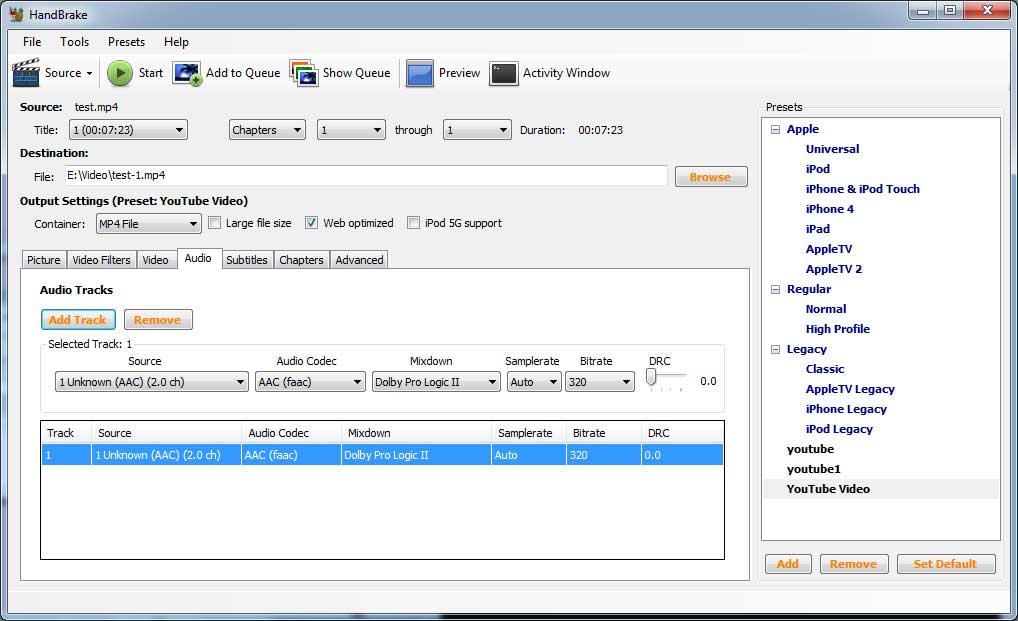  UPD2: Uncompress в бандикаме, как я понял, это RGB24. И видимо дело все-таки в настройках кодирования для ютуба. И следуя его рекомендациям, попробуй Handbrake с переменным битрейтом и обязательно двупроходным кодированием. Можно еще написать тому с чьим видео ты сравнивал, попросить поделиться настройками кодирования =) Last edited by Alexboy_renamed_587639_16102022; 15.10.2015 at 13:02. |
|
|
#738 | |||
|
Re: Качественное сжатие видео
Накопал английской инфы в интернете: https://www.reddit.com/r/youtube/com...ing_pixelized/
Если в кратце - youtube хранит оригинальные файлы где то на промежуточных серверах, а в обработку идут уже перерендеренные ими файлы. В двух форматах. Это avc (для говнокачества - нет подписчиков малое количество просмотров) и VP9( высокое качество) Че как на самом деле невполне понятно. Понятно только то, что кодек VP9 позволяет сжимать ваше видео настолько сильно, насколько сильно сжимается ваш анус когда вы вот вот обосретесь а до туалета остались считанные метры. Как написано в других иностранных гайдах прибавка к качеству 40-45%. Хз так ли это или нет, но по факту смотрим три видео: 1 Нажимаем правую кнопку и выбираем пункт инфа для сис админов. В двух нижних роликах качество нереально крутецкое и кодек VP9. Ну а у меня avc. Объясняется это тем что мол инфы гугл хранить может много, а вот типо пропускной способности не хватает, потому что VP9 жрет больше чем AVC. хз. так или нет непонятно. Но более точной инфы я нигде не нашел. Добавлено через 4 минуты Да я уже давно handbrake пробовал. Ничего особо толкового не получается. Все летсплейщики с более менее адекватным качеством пишут что мол нихрена не делаем, снимаем или OBS или ShadowPlay и bandicam на крайняк и сразу на youtube. Ну вообщем буду ещё копать. Проблема осталась...(( Last edited by Eon1990_renamed_1209003_25092020; 15.10.2015 at 14:15. Reason: Добавлено сообщение |
|
|
#739 | |||
|
Re: Качественное сжатие видео
Про VP9 тоже читал, но вот как это регулировать никто так и не понял.
Залей куда-то свой 24 секундный ролик, тот что получился после кодировки, но до ютуба, попробую сам залить его, интересно, что выйдет. Как вариант закодировать в VP9 и x265 (вдруг), ютуб все-равно перекодирует, но вдруг исходный кодек как то повлияет на то во что он будет кодить, хз, та еще магия. Да и дело тут не в кодеке скорее всего, да в VP9 качество лучше, но в таком случае у тебя качество должно быть хуже, постоянно, а не падать в 0 раз в 5 сек, это явно какой то баг. |
|
|
#740 | |||
|
Re: Качественное сжатие видео
Буду дома - залью. Сейчас нет файла под рукой) Буду благодарен!
Добавлено через 35 минут Наткнулся ещё вот на такую статью. Проблема точь в точь как у меня. Но как я понял проблему там так и не решили =-) Добавлено через 1 минуту и ещё https://www.reddit.com/r/youtube/com...y_few_seconds/ Добавлено через 36 секунд http://forum.videohelp.com/threads/3...very-5-seconds Last edited by Eon1990_renamed_1209003_25092020; 15.10.2015 at 15:12. Reason: Добавлено сообщение |
|
|
#741 | |||
|
Re: Качественное сжатие видео
Ну они там разобрались почему это может происходить, я в общем то что-то такое и подозревал, по сути идет перегруз кодека из за огромного колличество деталей и нехватки битрейта для их обработки и каждые 5 секунд когда идет один из видов кадров (B или скорее всего P) идет прорыв какой то или сброс чего-то, вопрос почему у него еще нескольки человек, остался непонятен. Кстати ключевые кадры (i) у тебя в видео идут каждый кадр, в анимации это вроде как нормально, но можно попробовать поставить меньше, раз в 2-3 секунды, без понятия что это может поменять, ну точнее поменяет это на частоту с которой в потоке будут кодироваться только изменения относительно ключевого кадра, но приведет ли к чему то, хз.
Они там по сути решили проблему, чуть заблюрив изображение, что бы кодек справлялся с деталями, но это костыль, и слишком размыто, так же в посте 55 ему предложили пару скриптов для FFmpeg, результаты у него ниже, они лучше, но на мой взгляд не то чего он и ты хотели. В голову лезу уже совсем бредовые идеи из разряда: Узнать в точности какие кодеки (версии) стоят у тех у кого норм качество, в точности версии всех задействованных прграмм, и на крайний случай абсолютного маразма, залить через прокси другой страны, может VP полагается не всем ) Но очень похоже что какой то редкий набор каких то редких переменных дает этот баг, где переменными могут быть от железа до версий программ. Так же, он еще указал пару человек с таким багом, у одного в теме кто-то отписался о рандомном решении: Was having this issue as well. Pretty sure this is a codec problem. Just updated codecs from K-Lite 8.10 Mega to K-Lite 10.15 Standard, and the problem is resolved for me.
Решение очень рандомное, но как его развитие и помятуя, что кодек паки часто зло, раньше я ставил все кодеки отдельно, потом стало лень, попробуй попеременять кодек паки на разные версии и на указанную им, так же попробуй, удалить все кодек паки, если получится почистить все от них, наверняка есть проги, а потом поставить только нужные,(x264. x265, VP9, lagarith, ависинк и тд) отдельно а не из пака. Тут только перебором. А и еще в этой же (https://productforums.google.com/for...be/ZrhE48aOnt8) теме пишут о большом количестве жалоб на это к производителю фрапса, видимо он чаще юзается для этих целей, поэтому и больше народу, на что они отвечают что со своей стороны ничем помочь не могут и очень советуют писать на ютуб и просить решение у них. |
|
|
#742 | |||
|
Re: Качественное сжатие видео
Как будет дальше - не известно, но пока все ок. Alex, спасибо большое за участие в решении проблемы. Написал на нескольких форумах и много где в вк. Только ты откликнулся! =-) Надеюсь, кому нибудь поможет наша с трудом добытая инфа! Всем добра блеять. 
|
|
|
#745 | |||
|
Re: Качественное сжатие видео
Столкнулся с проблемой, что черный цвет становится темно-серым. При этом только на YouTube. При просмотре локально, с avi файла - все нормально.
Пробовал разные кодеки, всегда одно и тоже - после загрузки на ютуб черный становится темно-серым. Кто-нибудь сталкивался с такой проблемой? P.S. Проблема решилась изменением разрешения у проекта и кодека с 1440х900 на 1920х1200. Last edited by Palach999_renamed_52348_21022021; 11.08.2016 at 19:35. |